Jautājums
Problēma: kā Mac datorā novērst kļūdu “Nevarēja atvienot disku”?
Es mēģināju dzēst savu disku MacBook datorā, bet saņēmu kļūdas ziņojumu “Diska dzēšana neizdevās ar kļūdu: nevarēja atvienot disku”. Ko tas nozīmē? Vai es varu kaut ko darīt lietas labā?
Atrisināta atbilde
“Culd’t Unmount Disk” ir kļūda, kas vairumā gadījumu parādās, kad lietotāji mēģina formatēt iekšējo disku, izmantojot Disk Utility, vai labot to Mac ierīcē. Disk Utility ir svarīga funkcija, kas palīdz atrisināt sistēmas problēmas. Tomēr joprojām var neizdoties labot dažus no tiem vai pat parādīt kļūdas ziņojumus, piemēram, kļūdu “Nevarēja atvienot disku”.
Kļūdas "Nevarēja atvienot disku" dēļ lietotājiem var rasties arī šādas problēmas:
- Nespēja sadalīt Mac HFS nodalījumus;
- Nespēja atvērt noteiktus failus vai programmas;
- Pazaudēti vai bojāti dati cietajā diskā;
- Pēkšņa darbojošās lietojumprogrammas likvidēšana.
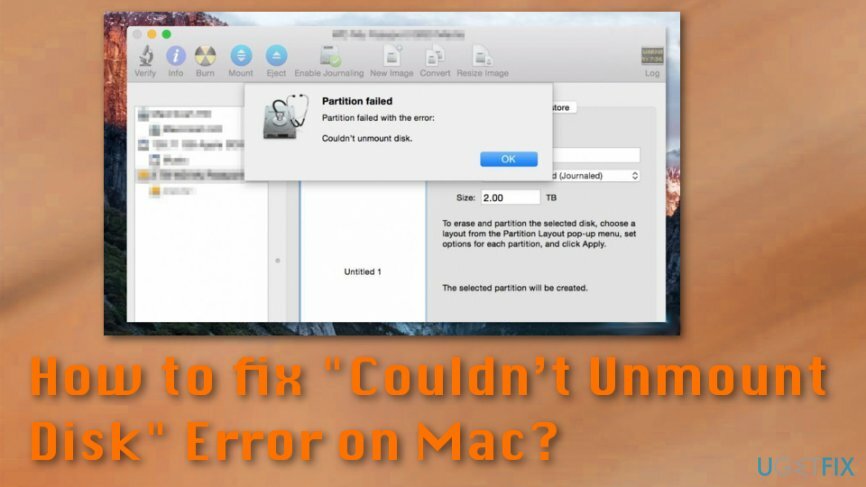
Kļūda “Nevarēja atvienot disku” ir kļūdas ziņojums, kas var parādīties jūsu Mac ekrānā, ja ierīcei nav atļauts labot noteiktas atļaujas vai direktorijus Disk Utility,[1] piemēram, mēģinot salabot cieto disku. Ja ierīce nevar izdzēst vai sadalīt disku, lietotājiem tiek piegādāts viens no šiem kļūdu ziņojumiem:
Diska dzēšana neizdevās. Nevarēja atvienot disku.
vai
Diska dzēšana neizdevās, jo radās kļūda: nevarēja atvienot disku.
Ir vairāki iemesli, kāpēc lietotāji šīs kļūdas dēļ nevar izpildīt nepieciešamos uzdevumus. Parasti kļūdas avots ir konkrēts sāknēšanas disks[2] kas ir modificēts vai bojāts. Brīdinājums var tikt parādīts arī tad, ja draiveri izmanto citas programmas vai procesi. Dažreiz problēma ir iekšējais disks.
Tomēr kļūdu var izraisīt arī ļaunprātīga programmatūra. Tomēr Mac OS X ir diezgan izturīgs pret dažādiem kiberdraudiem;[3] Drošības eksperti brīdina par Mac ļaunprātīgas programmatūras pieaugumu[4] kas var iekļūt ierīcē un izraisīt dažādas kļūdas un problēmas.
Kā rīkoties ar kļūdu “Nevarēja atvienot disku”.
Lai labotu bojātu sistēmu, jums ir jāiegādājas licencēta versija Mac veļas mašīna X9 Mac veļas mašīna X9.
Ja esat pamanījis citus simptomus, izņemot kļūdu vai tādus, kas līdzinās vīrusa uzbrukumam, jums jāiegādājas profesionāla drošības programmatūra, piemēram, Reimageun skenējiet sistēmu ar atjauninātu rīku.
Ja vīrusu uzbrukums nebija problēma, izmēģiniet tālāk norādītās metodes, kas palīdzēs novērst kļūdu “Nevarēja atvienot disku”. Problēmai ir daži risinājumi, taču lietotājiem ir jāizmēģina visi, jo viens no tiem sākotnēji nedarbojas.
Pārbaudiet USB sāknēšanas disku
Lai labotu bojātu sistēmu, jums ir jāiegādājas licencēta versija Mac veļas mašīna X9 Mac veļas mašīna X9.
- Pārliecinieties, vai ierīcei ir pievienots USB sāknēšanas diskdzinis.
- Restartējiet sistēmu. Atsāknēšanas laikā turiet nospiestu taustiņu Opcija taustiņu. Parādītajā izvēlnē atlasiet pievienoto sāknēšanas disku.
- Piekļuve Diska utilīta no parādījās Sāknēšanas izvēlne (tomēr, ja izmantojat Installer disku, dodieties uz Komunālie pakalpojumi izvēlni un noklikšķiniet uz Diska utilīta variants).
- Dodieties uz sadaļu Pirmā palīdzība. Pārbaudiet disku un salabojiet to, ja nepieciešams.
Kad tas ir izdarīts, mēģiniet vēlreiz izpildīt to pašu uzdevumu. Ja atkal parādās kļūda “Nevarēja atvienot disku”, izmēģiniet otro metodi.
Izmantojiet atkopšanas nodalījumu
Lai labotu bojātu sistēmu, jums ir jāiegādājas licencēta versija Mac veļas mašīna X9 Mac veļas mašīna X9.
Šai metodei vajadzētu palīdzēt, ja kļūda “Nevarēja atvienot disku” radās, formatējot ne-sāknēšanas nodalījumu vai to izraisīja pirmā palīdzība. Atkopšanas nodalījums ir iekļauts visās jaunajās OS X versijās. Tāpēc veiciet tālāk norādītās darbības.
- Restartējiet Mac. Atsāknēšanas laikā turiet nospiestu taustiņu Opcija taustiņu.
- Parādītajā izvēlnē izvēlieties Atkopšanas nodalījums opciju.
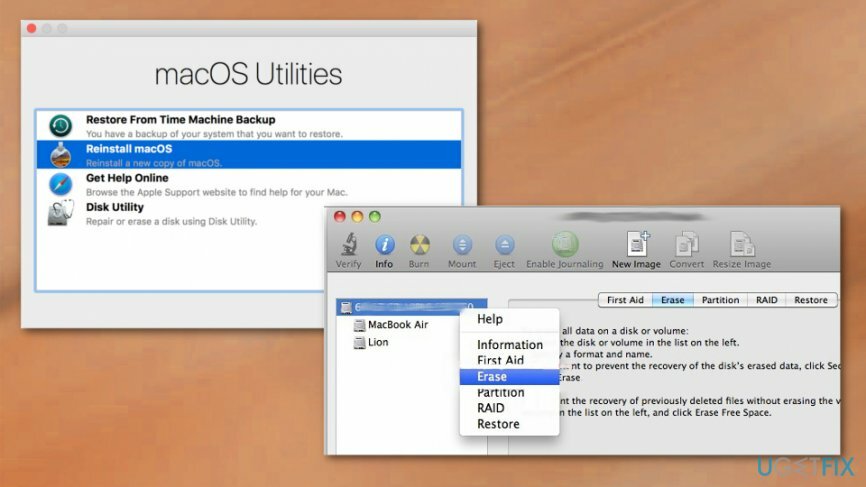
- Parādītajā sāknēšanas izvēlnē izvēlieties Diska utilīta.
- Iet uz Pirmā palīdzība ja vēlaties pārbaudīt un salabot disku.
- Iet uz Dzēst ja vēlaties formatēt disku.
Izmantojiet komandrindu, lai labotu kļūdu “Nevarēja atvienot disku”.
Lai labotu bojātu sistēmu, jums ir jāiegādājas licencēta versija Mac veļas mašīna X9 Mac veļas mašīna X9.
- Piekļuve Terminālis pieteikumu.
- Ievade diskutil saraksts līnija.
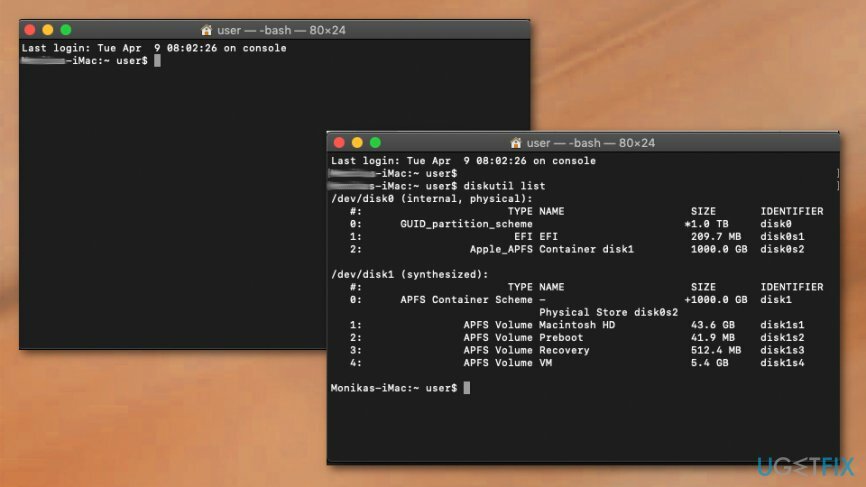
- Kad tiek parādīts visu disku saraksts, jums jāatrod disks, kuru vēlaties piespiedu kārtā atvienot.
- Tips sudo diskutil unmountDisk force /dev/diskx līnija.
- Aizvietot /dev/diskx ar pareizu diska numuru.
- Veiciet tālāk norādītās darbības, lai piespiedu kārtā atvienotu disku no sava Mac datora.
Automātiski izlabojiet kļūdas
ugetfix.com komanda cenšas darīt visu iespējamo, lai palīdzētu lietotājiem atrast labākos risinājumus kļūdu novēršanai. Ja nevēlaties cīnīties ar manuālām remonta metodēm, lūdzu, izmantojiet automātisko programmatūru. Visus ieteiktos produktus ir pārbaudījuši un apstiprinājuši mūsu profesionāļi. Tālāk ir norādīti rīki, kurus varat izmantot kļūdas labošanai.
Piedāvājums
dari to tagad!
Lejupielādēt FixLaime
Garantija
Ja neizdevās novērst kļūdu, izmantojot, sazinieties ar mūsu atbalsta komandu, lai saņemtu palīdzību. Lūdzu, dariet mums zināmu visu informāciju, kas, jūsuprāt, mums būtu jāzina par jūsu problēmu.
Šajā patentētajā labošanas procesā tiek izmantota 25 miljonu komponentu datubāze, kas var aizstāt jebkuru bojātu vai trūkstošu failu lietotāja datorā.
Lai labotu bojāto sistēmu, jums ir jāiegādājas licencēta ļaunprātīgas programmatūras noņemšanas rīka versija.

Piekļūstiet ģeogrāfiski ierobežotam video saturam, izmantojot VPN
Privāta piekļuve internetam ir VPN, kas var novērst jūsu interneta pakalpojumu sniedzēju valdība, un trešās puses no jūsu tiešsaistes izsekošanas un ļauj jums palikt pilnīgi anonīmam. Programmatūra nodrošina īpašus serverus straumēšanai un straumēšanai, nodrošinot optimālu veiktspēju un nepalēninot darbību. Varat arī apiet ģeogrāfiskos ierobežojumus un skatīt tādus pakalpojumus kā Netflix, BBC, Disney+ un citus populārus straumēšanas pakalpojumus bez ierobežojumiem neatkarīgi no jūsu atrašanās vietas.
Nemaksājiet izspiedējvīrusu autoriem — izmantojiet alternatīvas datu atkopšanas iespējas
Ļaunprātīgas programmatūras uzbrukumi, jo īpaši izspiedējprogrammatūra, neapšaubāmi rada vislielāko apdraudējumu jūsu attēliem, videoklipiem, darba vai skolas failiem. Tā kā kibernoziedznieki datu bloķēšanai izmanto spēcīgu šifrēšanas algoritmu, to vairs nevar izmantot, kamēr nav samaksāta izpirkuma maksa bitkoinā. Tā vietā, lai maksātu hakeriem, vispirms jāmēģina izmantot alternatīvu atveseļošanās metodes, kas varētu palīdzēt atgūt vismaz daļu zaudēto datu. Pretējā gadījumā jūs varat arī zaudēt savu naudu kopā ar failiem. Viens no labākajiem rīkiem, kas varētu atjaunot vismaz dažus šifrētos failus - Data Recovery Pro.
Lasiet citās valodās
• Français
• Deutsch
• Polski